现在很多人在使用笔记本电脑办公,由于显示器较小,有些用户想知道怎么扩展显示外接显示器,接下来小编就给大家介绍一下具体的操作步骤。
具体如下:
-
1. 首先第一步根据下图箭头所指,将HDMI线分别插入笔记本电脑与外接显示器。

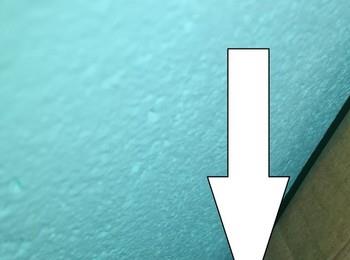
-
2. 第二步根据下图箭头所指,点击左下角【开始】图标。
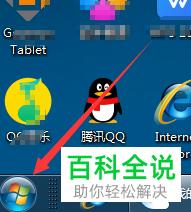
-
3. 第三步在弹出的菜单栏中,根据下图箭头所指,点击【扩展面板】选项。
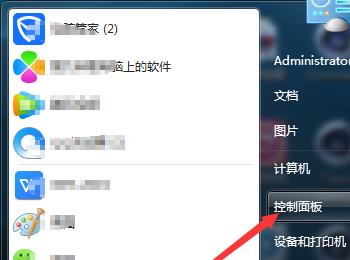
-
4. 第四步打开【控制面板】窗口后,根据下图箭头所指,找到并点击【英特尔(R)核心显卡】选项。
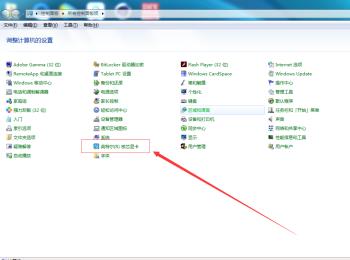
-
5. 第五步在弹出的窗口中,根据下图箭头所指,点击【显示器】选项。

-
6. 第六步进入【显示设置】页面后,根据下图箭头所指,找到并点击【多屏显示】选项。
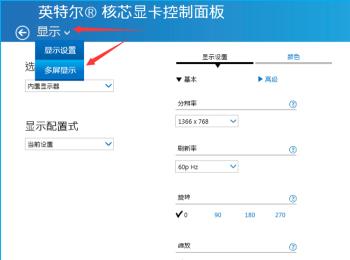
-
7. 第七步先将显示器模式设置为【扩展】,接着根据下图箭头所指,按照需求设置主显示器、次显示器,然后点击【确定】选项。
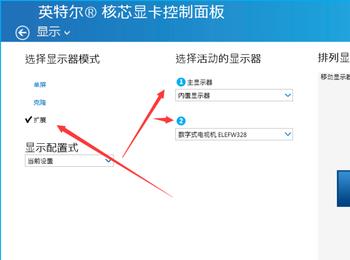
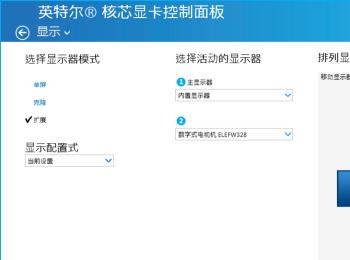
-
8. 最后根据下图箭头所指,即可扩展显示笔记本电脑屏幕。
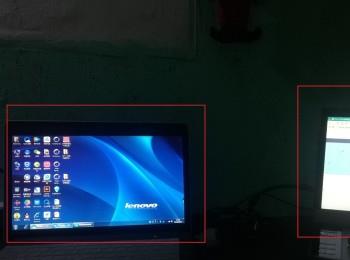
-
以上就是笔记本电脑怎么扩展显示外接显示器的方法。
